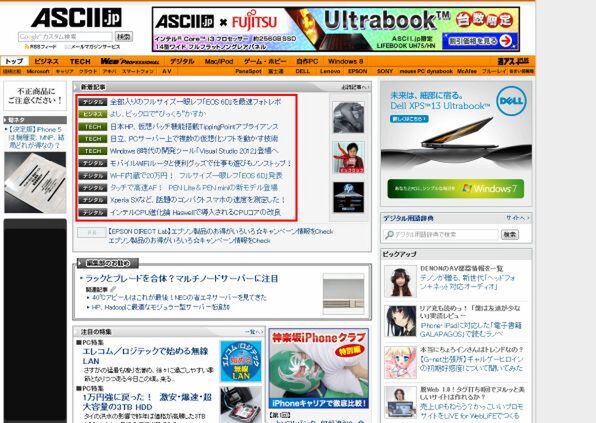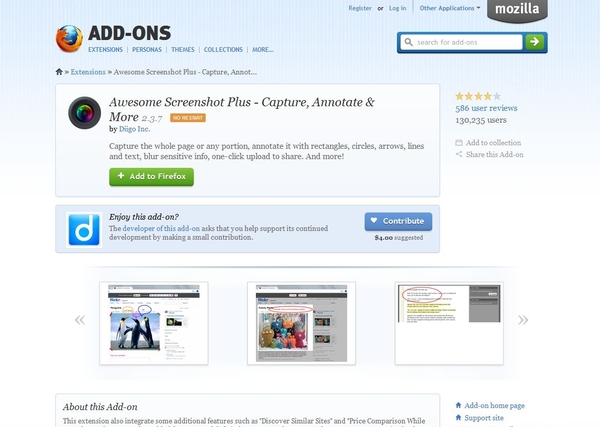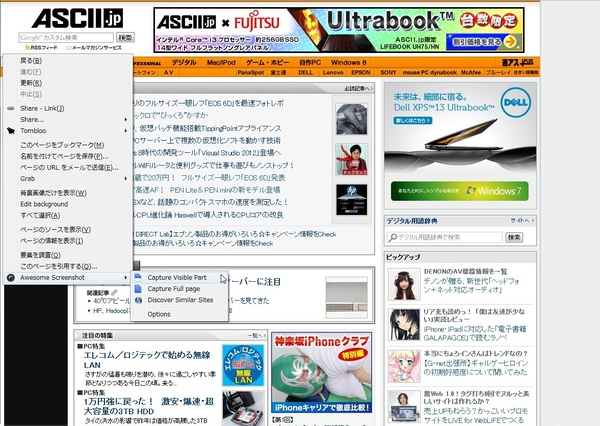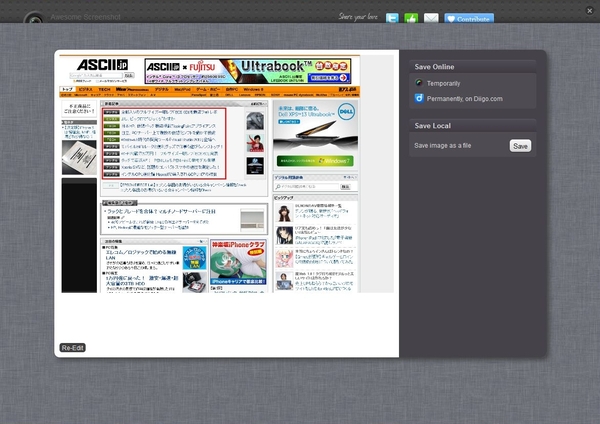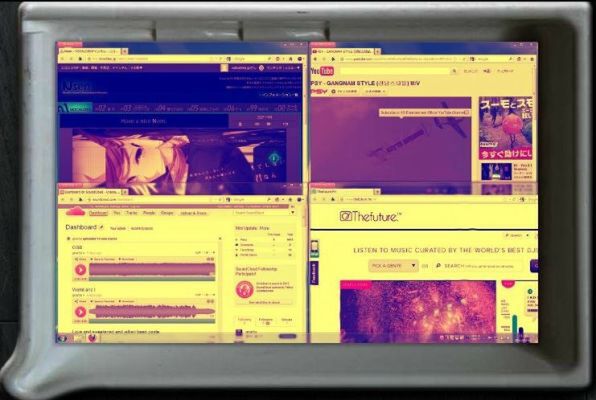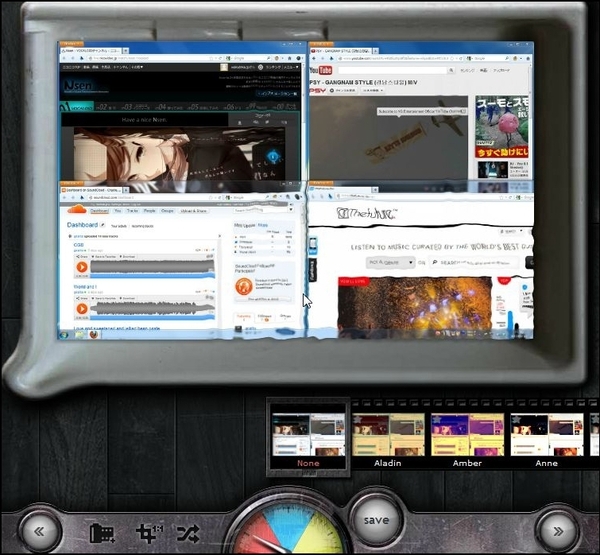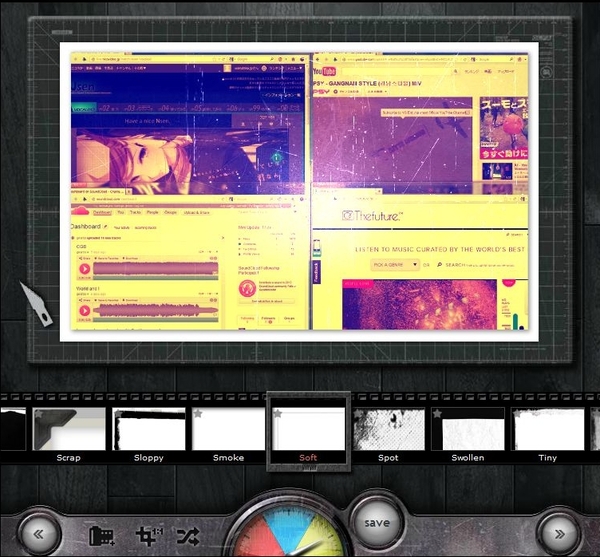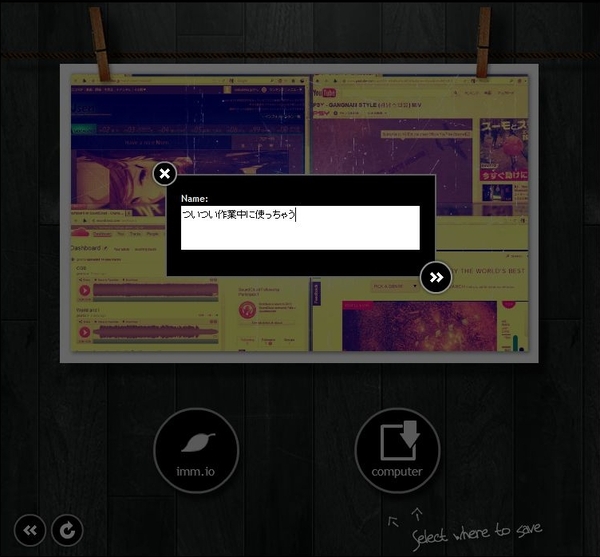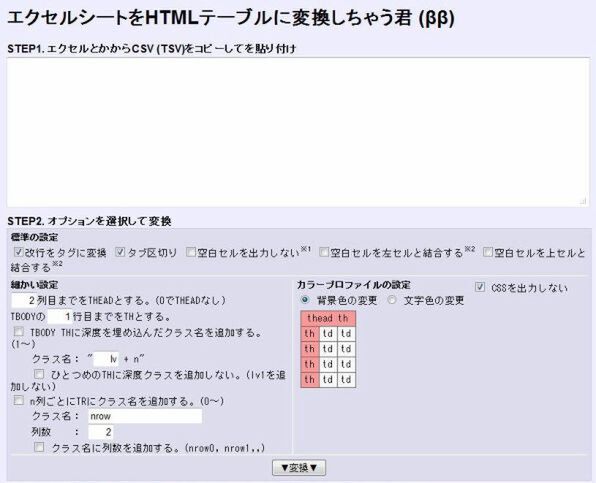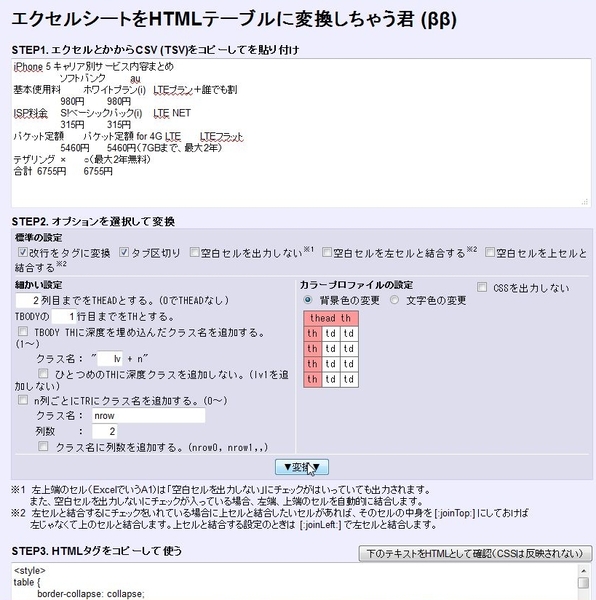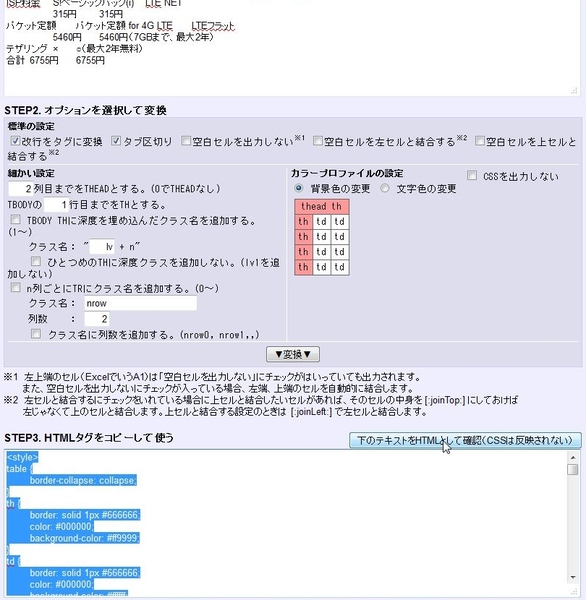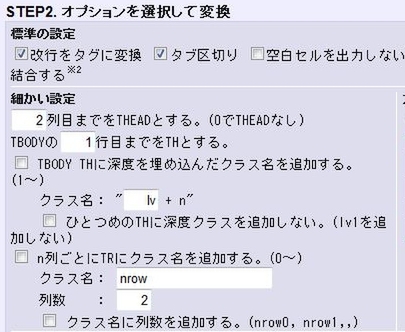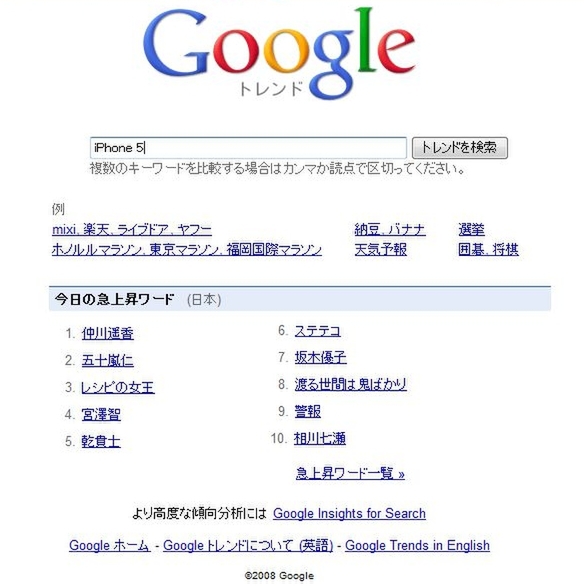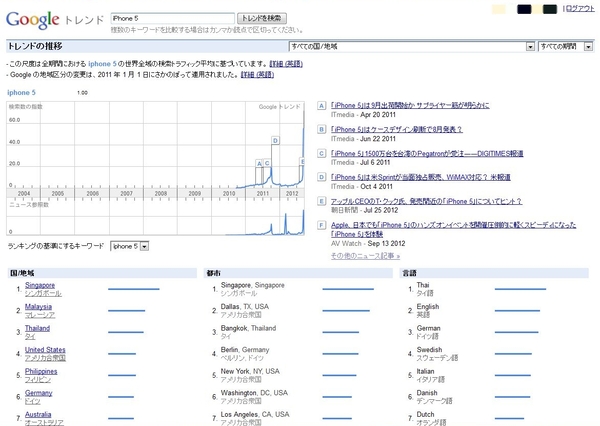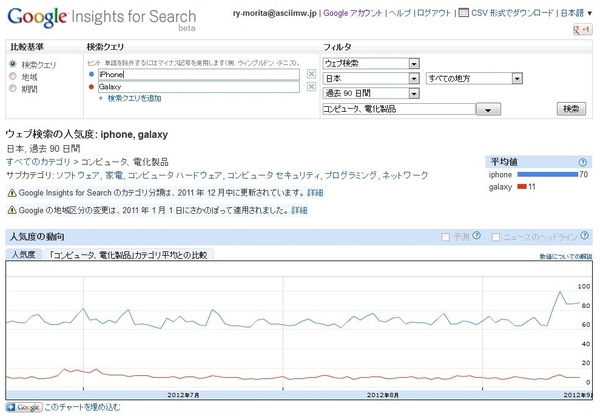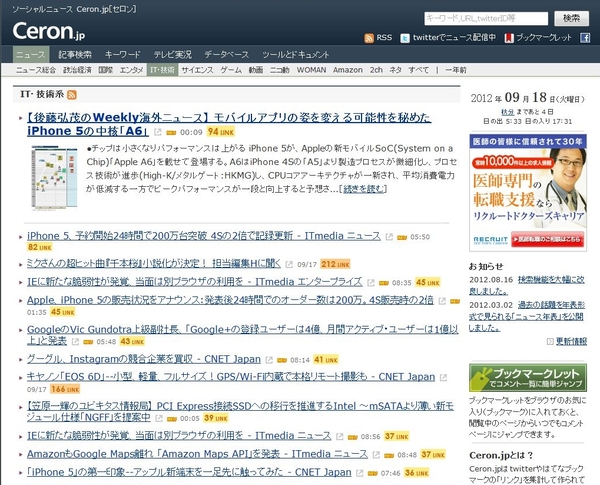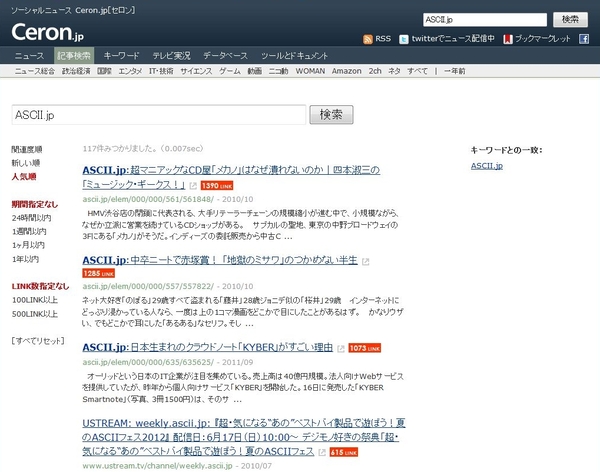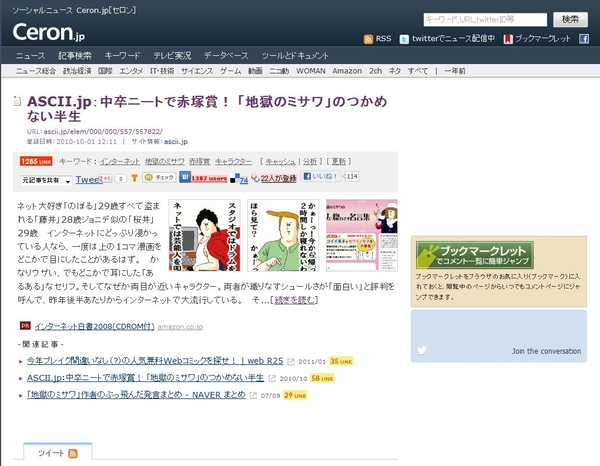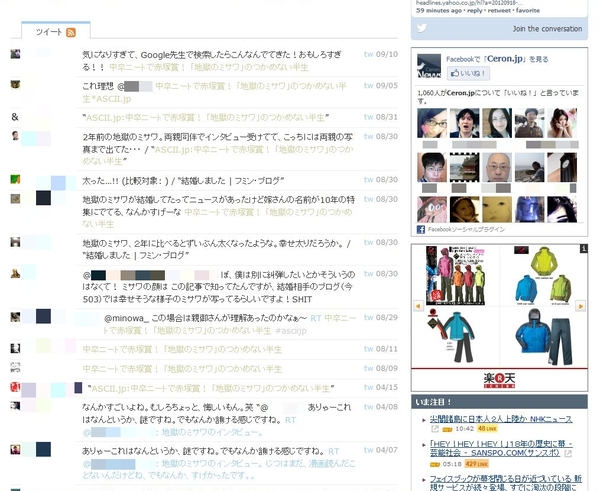作業に使えるサービス
こうして楽しいサイトばかり紹介していると遊んでばかりに思われるかもしれないが、それは誤解だ。たまには仕事もしている。最近はPCにインストールするソフトではなく、Webサービスを使って作業をすることも増えてきた。後半はその“まじめな”サービスを5つ。みなさんの力を借りて、今日もASCII.jpは編集されています。
ブロガー&ウェブ編集者は必須の神アドオン
「Awesome Screenshot Plus」
無料でPhotoshop並みの画像加工ができるWebアプリ「Pixlr」など、画像加工系のWebアプリは数多い。けれどもPhotoshopを普通に持っている身としては、簡単なスクリーンショットへの書き込みができるFirefoxアドオン「Awesome Screenshot Plus」が神に近い。今回のようなWeb紹介、またはTIPS系の記事をつくるとき、なくてはならない相棒になっている。神というより天使か。
特徴
・サイトのすべて/見えているところのスクリーンショットが撮れる
・カコミやボカシなど簡単な加工がWebアプリ上で可能(トリミングとカコミが便利)
URL
https://addons.mozilla.org/en-US/firefox/addon/awesome-screenshot-capture-/
Instagramっぽいフィルターを求めるあなたに
「Pixlr-O-Matic」
Pixlr系列のWebアプリ。Instagramのようにおしゃれなフィルター&エフェクト&フレームを付けられる。「写真加工 Photoshop」でググるとPhotoshop向けのプロジェクションファイルが出てくるが、それをインストールして、選んで、とやっていくより、Webアプリにつっこんで出力! というほうがはるかにラク。センスも良いので愛用しております。
特徴
・写真にちょっと効果を付けたいとき便利(今回の記事の冒頭写真もこれ)
・エフェクトとフレームを駆使すればブログのエントリートップが華やかに
だってTableタグ面倒くさいんだもの
「エクセルシートをHTMLテーブルに変換しちゃう君 (ββ)」
90年代から続く面倒くさいHTMLの代名詞、それはTABLEタグ。スペック表、機能比較表、ベンチマーク結果、Excelからデータを引きながらヨチヨチ作るのはもうヤだ! と思って探してみたら見つけたのが「エクセルシートをHTMLテーブルに変換しちゃう君(ββ)」だ。ただExcelからコピペするだけでOKなので安心して手抜きできる※。
特徴
・ExcelのデータをコピペするだけでHTML化してくれる
・空欄を入れるか、どこまでヘッダにするかの調整もできる
※ 違うんです編集長
URL
http://styleme.jp/tool/xls2html/
ネットで何がググられているかを知るには
「Googleトレンド」「Google Insights for Search」
グーグルさんは「Google Analytics」によるアクセス解析だけでなく、トレンドウォッチも使える。「Googleトレンド」では「iPhone 5」と検索すればiPhone 5のどんな記事がいつ読まれたかが分かる。「Google Insights for Search」では、たとえばiPhone以外のスマホで最近よくググられている端末がどれかが分かる。こうして皆様の気になっている端末について記事を書くわけです(キリッ)。
特徴
・日月年単位のトレンド(流行)と検索の傾向が分かる
・キーワード同士を並べることで注目度の違いも分かる
URL
Googleトレンド http://www.google.co.jp/trends/
Google Insights for Search http://www.google.com/insights/search/
【Google Insights for Search 使い方】基本的にはトレンドとおなじ。キーワードを入力すると検索トラフィックをグラフ表示してくれる。複数キーワードを入れていき、比較する使い方が◎。「地域」は合っているのか不明
Analyticsできない“声”が知りたいときは
「Ceron.jp」
はてなであったりTwitterであったり、ソーシャルメディアにはそれぞれ学校のクラスみたいな特徴がある。そのクラスを横断して、インターネットという学校の話題をまとめて見たいときに便利なのがCeron.jpだ。トップページから単純にニュースサイトのようにトレンドを追うだけでなく、URLを追加して記事を読んだ皆さんの声をまとめて見たいときに使わせていただいております。
特徴
・Twitter、はてなを横断して流行している記事が分かる
・記事に寄せられたリアルな「声」が把握できる
URL
http://ceron.jp/
【使い方】ニュース総合、政治経済、国際などカテゴリーごとに流行記事をチェックできる。ここを見はじめてからRSSがいらなくなった。「ASCII.jp」などサイト名で検索すれば、サイトごとに人気の記事も読める。検索エンジン「Solr」による時間軸・人気度による並び替えも可能